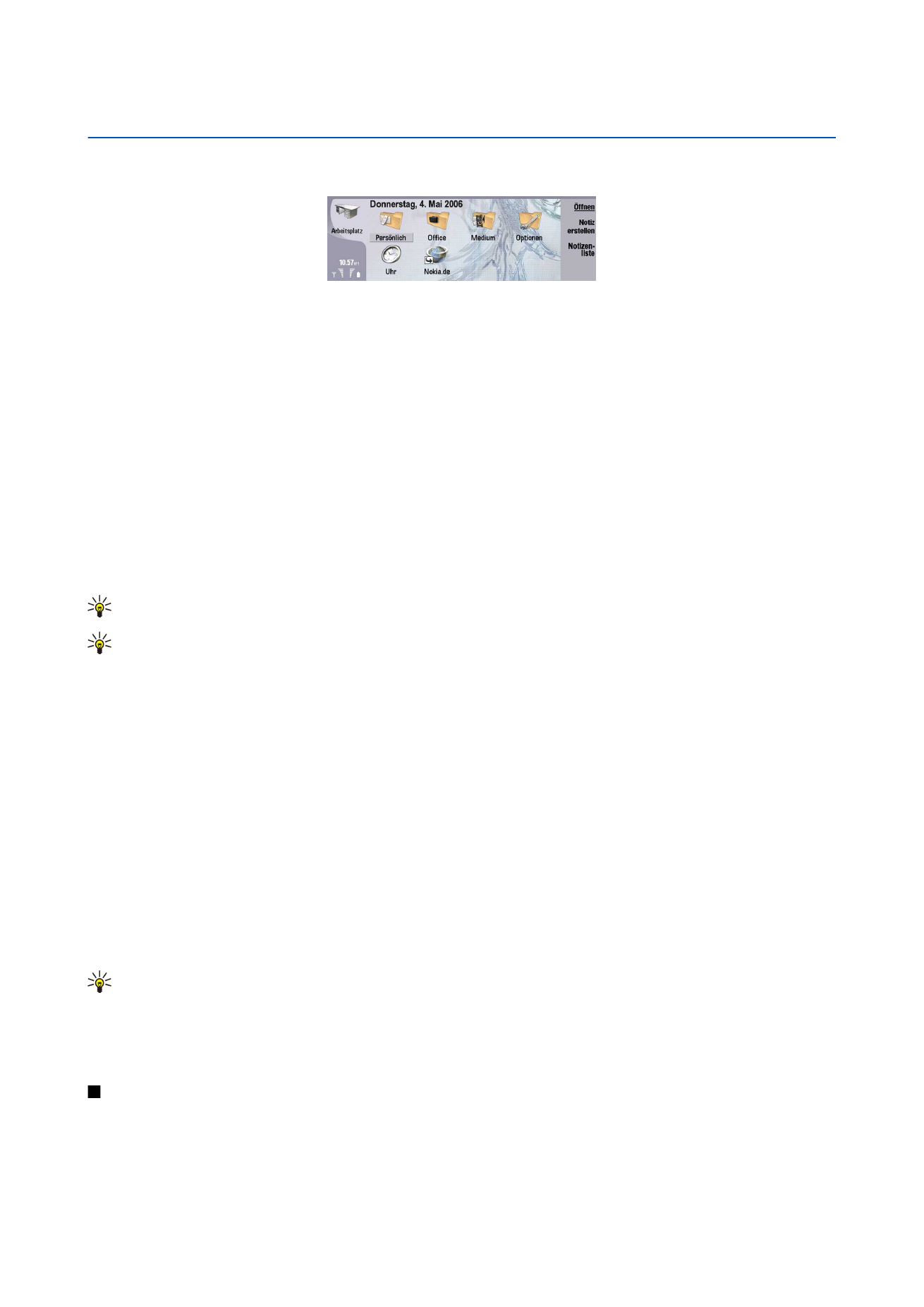
Arbeitsplatz
Arbeitsplatz
ist ein Ausgangspunkt, von dem aus alle Anwendungen im Gerät oder auf einer Speicherkarte geöffnet werden
können. Sie können mit dem Joystick oder den Pfeiltasten auf dem Bildschirm nach oben und unten navigieren.
Auf dem Arbeitsplatz werden alle Anwendungen angezeigt, die auf dem Gerät installiert sind. Wenn Sie neue Anwendungen
installieren, werden auch diese auf dem Arbeitsplatz angezeigt. Die meisten Anwendungen sind einer der Standardgruppen
zugeordnet. Diese sind
Persönlich
,
Office
,
Medien
und
System
. Wenn Sie Anwendungen auf einer Speicherkarte haben, werden
diese je nach Anwendung auf dem Arbeitsplatz oder in einer der Gruppen angezeigt.
Die Anwendungen sind den Standardgruppen wie folgt zugeordnet:
• Gruppe
Persönlich
:
Telefon
,
Kontakte
,
Mitteilungen
und
Kalender
• Gruppe
Office
:
Dokumente
,
Tabellen
,
Präsentation
,
Datei-Manag.
und
Rechner
• Gruppe
Medien
:
Web
,
Bilder
,
Sprachaufn.
,
Musik-Player
und
RealPlayer
• Gruppe
System
:
Systemsteu.
,
Sicherung
,
Synchronisation
,
Datenübertr.
,
Daten-Import
,
Modem
,
Verb.manager
,
Geräte-
Manager
,
Cell Broadcast
und
Hilfe
Um eine Anwendung oder Gruppe zu öffnen bzw. eine Menüdirektwahl zu aktivieren, wählen Sie die Anwendung, Gruppe oder
Menüdirektwahl aus und drücken Sie
Öffnen
.
Um eine Anwendung zu entfernen, wechseln Sie zu
Arbeitsplatz
>
System
>
Systemsteu.
>
Datenverwaltung
>
Programm-
Manager
.
Um eine Notiz zu erstellen, drücken Sie
Notiz erstellen
.
Tipp: Um eine Notiz in der Hauptansicht des Arbeitsplatzes zu erstellen, können Sie auch „Arbeitsplatz“ drücken.
Tipp: Die Notizen werden an dem Speicherort gespeichert, an dem Sie sich gerade befinden, z.B. werden Tipps, die Sie
in der Gruppe
Office
erstellt haben, in dieser Gruppe gespeichert. Um eine Liste der Notizen im
Arbeitsplatz
anzuzeigen,
drücken Sie
Notizenliste
.
Sie können im
Arbeitsplatz
Menüdirektwahlen zu vielen Anwendungen hinzufügen. Mit den Menüdirektwahlen kann ein
Dokument oder eine Internetseite geöffnet werden.
Um eine Menüdirektwahl zum
Arbeitsplatz
hinzuzufügen, drücken Sie „Menü“ und wählen Sie
Datei
>
Zu Arbeitsplatz
hinzufügen
. Navigieren Sie zu der Gruppe, zu der Sie die Menüdirektwahl hinzufügen möchten, wählen Sie die Gruppe aus und
drücken Sie
OK
.
Um eine Menüdirektwahl oder eine Notiz zu entfernen, drücken Sie „Menü“ und wählen Sie
Datei
>
Löschen
.
Um die Reihenfolge der Anwendungs-, Menüdirektwahl- oder Notizsymbole zu ändern, wählen Sie das Symbol aus, drücken Sie
„Menü“ und wählen Sie
Datei
>
Verschieben
. Verschieben Sie das Symbol mit dem Joystick oder den Pfeiltasten zu der neuen
Position und drücken Sie
Hier platzieren
. Sie können Anwendungen, Menüdirektwahlen oder Notizen nicht in Gruppen
verschieben.
Um die Symbole größer oder kleiner darzustellen, drücken Sie „Menü“ und wählen Sie
Ansicht
>
Vergrößern
oder
Verkleinern
.
Um ein Hintergrundbild hinzuzufügen oder ein anderes Hintergrundbild auszuwählen, drücken Sie „Menü“ und wählen Sie
Extras
>
Hintergrund-Einstellungen...
. Wählen Sie die Seite
Arbeitsplatz
und stellen Sie für
Hintergrund
die Option
Ja
ein. Drücken
Sie im Feld
Bilddatei
die Option
Ändern
, um nach einem Bild zu suchen. Navigieren Sie zu einem Bild und drücken Sie
OK
.
Tipp: Auf der Seite
Cover
des gleichen Dialogfelds können Sie ein Hintergrundbild für das Display der Telefonschnittstelle
auswählen.
Um das Symbol oder den Namen einer Gruppe, Anwendung, Menüdirektwahl oder Notiz zu ändern, wählen Sie das Element aus,
drücken Sie „Menü“ und wählen Sie
Datei
>
Eigenschaften
. Navigieren Sie zu
Symbol
und drücken Sie
Ändern
. Navigieren Sie zu
dem neuen Symbol und drücken Sie
Fertig
. Navigieren Sie zu
Name
, geben Sie den neuen Namen ein und drücken Sie
Fertig
.